word2007页码如何设计是很多使用我的朋友都不知道的,特别是从第三页开始,如何在任意页设计页码就更是不清楚了,今天我们就来具体了解一下页码设计的方法。
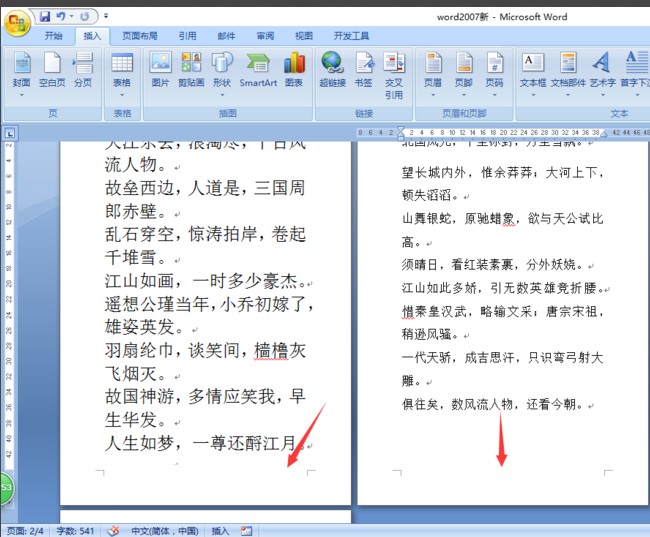
word2007页码——从第三页开始怎样从任意页开始设置页码
word2007页码设置方法
1.打开一个word文档,在要开始设置页码的那一页前面设置光标,将光标设置到那一页的最前面,从第二页开始设置。
2.点击上面菜单栏的页码布局,选择分隔符,选择下面的分节符,再选择下一页。
3.会看到在光标前面出现一个空白页。
4.选择菜单栏的插入,选择页眉,在选择编辑页眉
5.文档会出现页眉页脚,在上面页眉页脚的菜单中选择转至页脚,光标到了页脚处,再点击链接到前一条页眉。此时文档页眉页脚右边的字(与上一节相同)消失。点击保存。
6.点击菜单栏页眉页脚栏中的页码,点击设置页码格式,在随后出现的窗口上选择起始页码,点确定,点保存。
7.将光标定到空白页的最前端,点Delete键,空白页去掉,页码设置成功。
word2007中如何删除设置的页码
1.打开word文档,此时存在页码
2.点击“插入”功能
3.找到“页码”功能,并点击
4.在弹出的下拉框中我们可以点击“删除页码”
总而言之,word2007页码设计其实还是非常简单的,只要我们找对方法,用对技巧就能够很快的解决,如果你还想了解更多与之相关内容,欢迎关注优词网,这里还有更多的精彩内容等着你。
 站长资讯网
站长资讯网